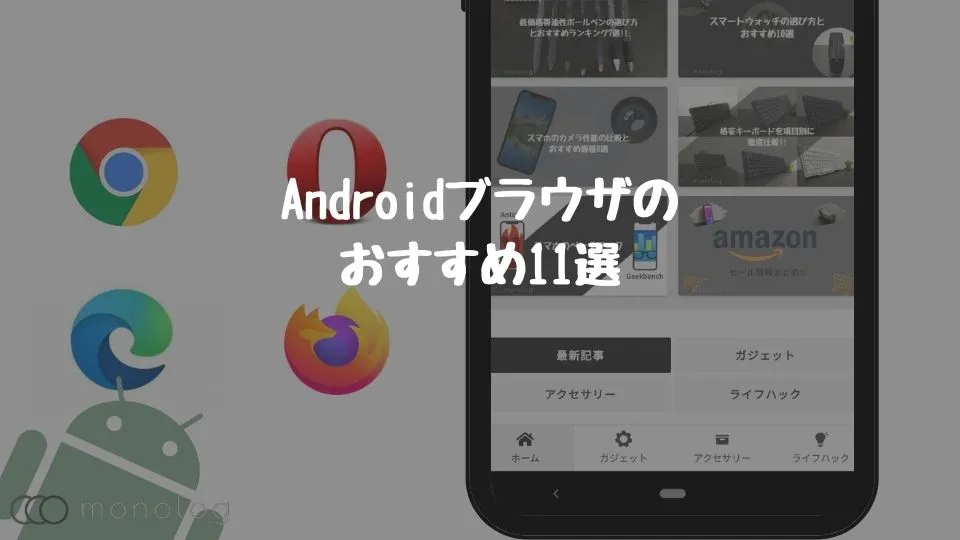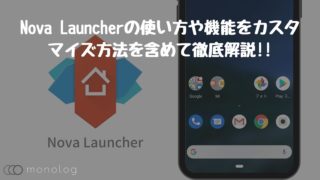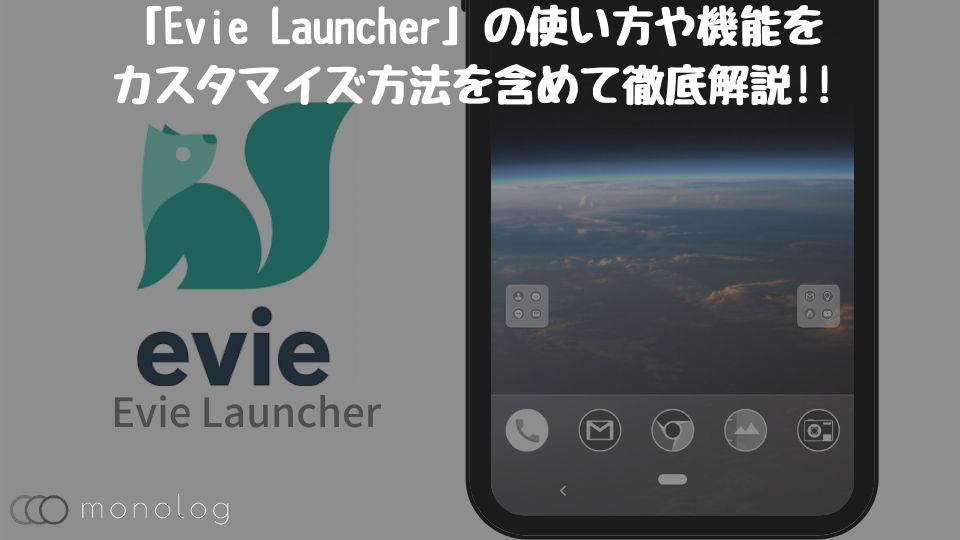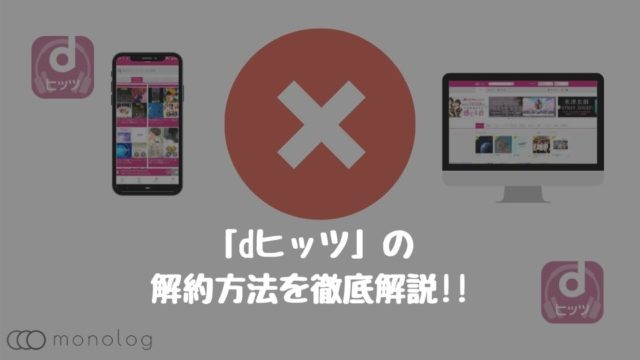メールやLINEなどの確認に便利なアイコンの未読バッジ。
iPhoneなどではメールやLINEの未読数のアイコンバッジの表示があり、Android端末ではAndroid8.0からバッジを表記出来るようになりましたが、未読数があるのか数字で表記してくれません。
しかも、未読バッジ対応のホームアプリの大半は有料です…。
そん時に便利なホームアプリが「Evie Launcher」!
アイコンバッジの数字表記も無料で可能です。
というわけで、今回は無料でバッジ表記可能なホームアプリ「Evie Launcher」の使い方や機能をカスタマイズ方法を含めて徹底解説していきます。
Androidのホームアプリを探している場合は[Androidのホームアプリおすすめ12選]をご覧くださいませ!

「Evie Launcher」とは?
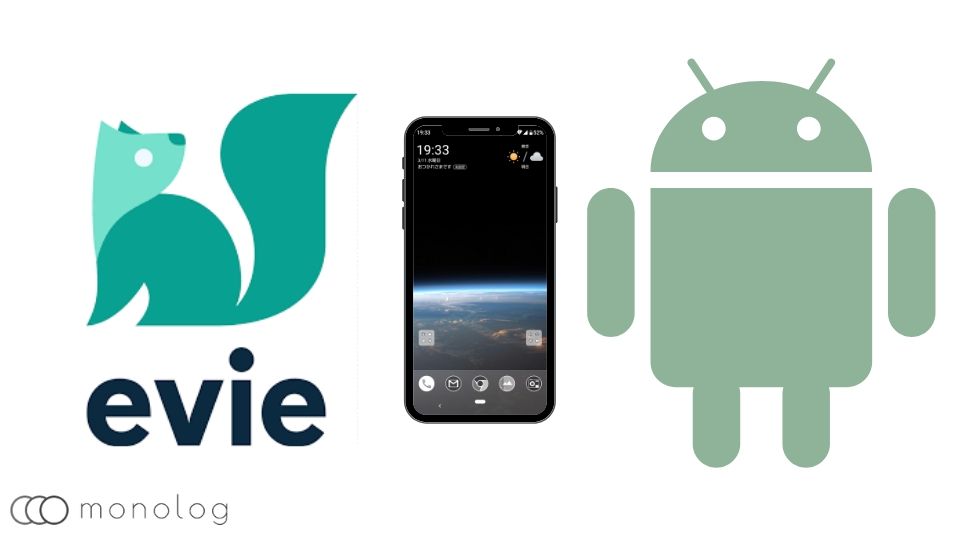
「Evie Launcher」はシンプルで使いやすい無料のホームアプリです。
特に魅力的なのがアイコンバッジの表記が「・」の様なドットや未読数での表記やジェスチャーまで使える所。
日本語の非対応やドロワーのカテゴライズができませんが、作りがシンプルなので複雑な設定は必要ありません。
また、カスタマイズする時もプレビューが見れるため、直感的に操作を進める事ができるホームアプリです。
- 未読バッジやジェスチャーに無料で対応
- プレビュー表示しながらカスタマイズ可能
- アイコンパックも利用可能
- 日本語は非対応
「Evie Launcher」の使い方と機能
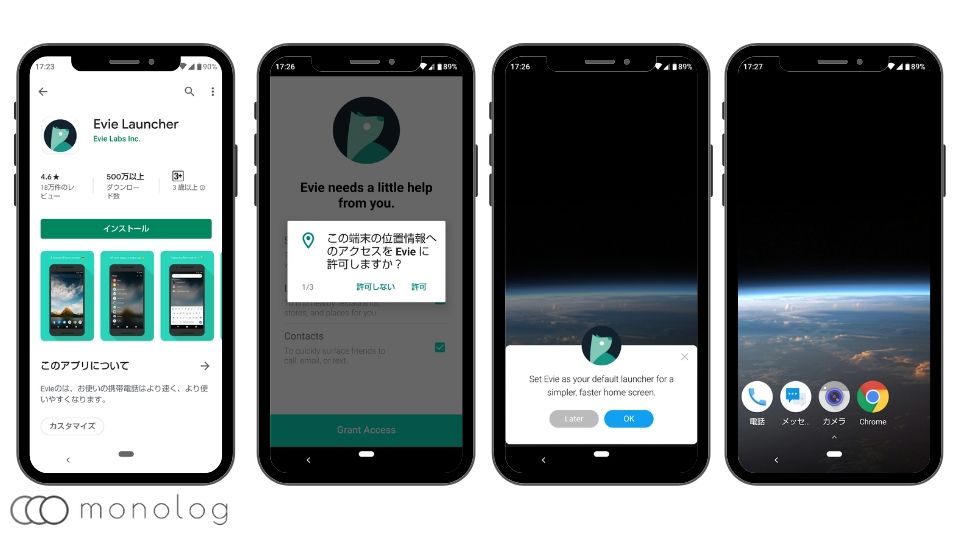
「Evie Launcher」無料にも関わらず高機能なので弄りがいがあります。
まずは初期設定で、アプリをダウンロードした後に「Evie Launcher」を起動し、端末の位置情報などのアクセスを許可します。
次にデフォルトのランチャーにするかの選択をして終了です。
起動時に犬の様なキャラクターが動くのを確認したら初期設定が完了。
続いては便利な様々な機能と使い方について順を追って解説していきます。
便利なアプリ単体での「ショートカット」
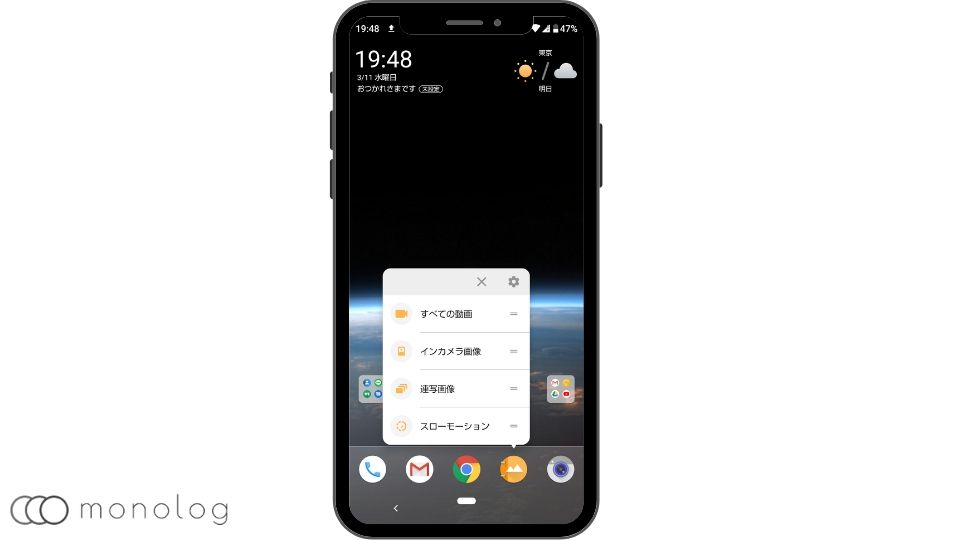
アプリのアイコンを長押しする事でメーニューの「ショートカット」が出現します。
この「ショートカット」機能が結構便利。
上の写真の様に[すべての写真]や[インカメラの画像]など本来はアプリを起動したあとに選択するメニューですが、アイコンを長押しする事で出る項目を選択することで、直接飛んでショートカットする事が可能です。
メールアプリなどの場合は「ショートカット」のメニューに[作成]と項目が出るので、メール作成画面までの時間を短縮する事ができます。
シンプルな「各種設定」
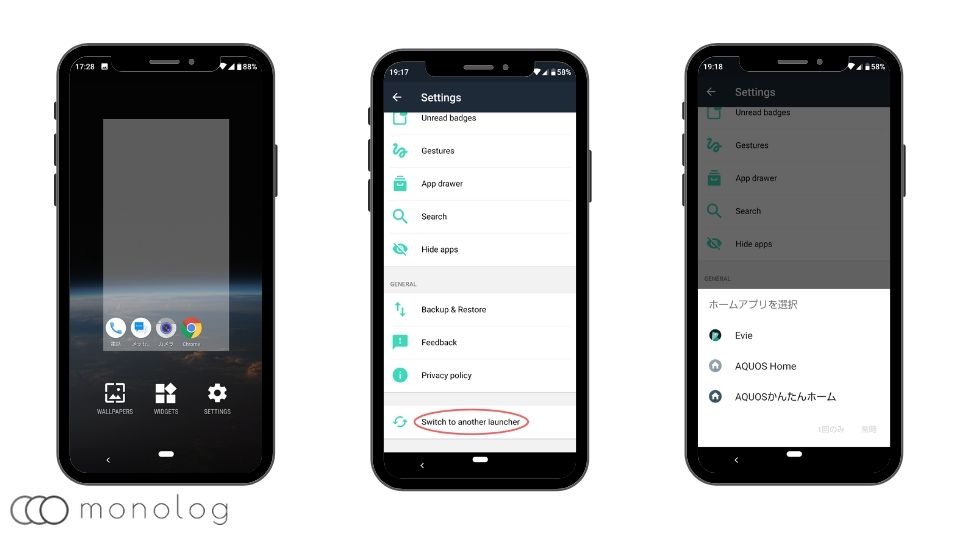
各項目の設定画面は大きく3つに分けられており、[壁紙設定]、[ウィジェット設定]、[その他の主な設定]とシンプルです。
親切なのがホームアプリを「Evie Launcher」以外に変更したい場合も[その他の設定]から簡単に切り替える事ができます。
いちいち本体の設定からホームアプリの変更をしなくてOK!
アイコンを細かく設定出来る「Home screen」
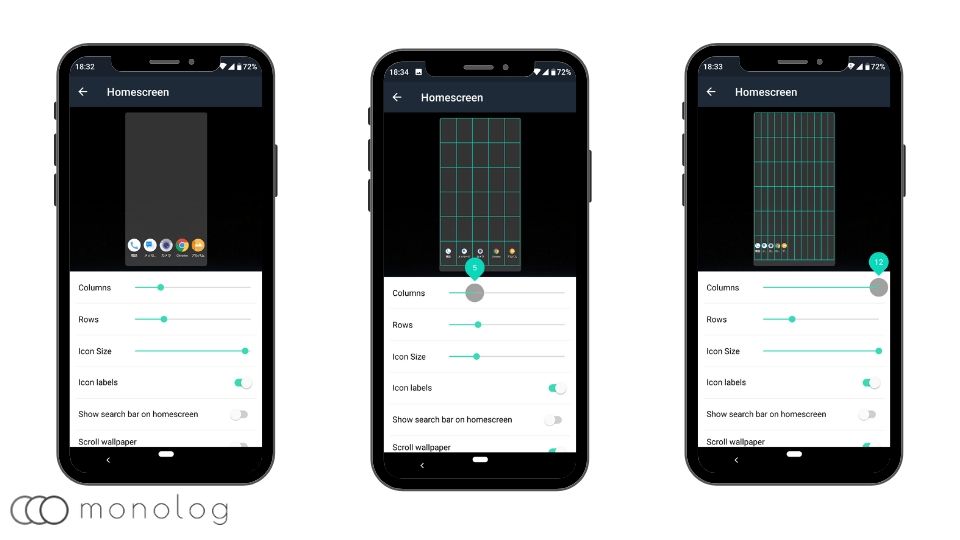
「Home screen」ではアイコンサイズやグリッドを細かく設定できます。
アイコンを小さくし更にフォルダでまとめる事で、ホーム画面内で殆どを管理できる仕様にも変更可能です。
ちなみに検索バーの使用頻度が高い人は[Show search bar no homescreen]をONにすることで、検索バーもホーム画面に追加する事が可能です。
透明表記にする事も可能な「Dock」
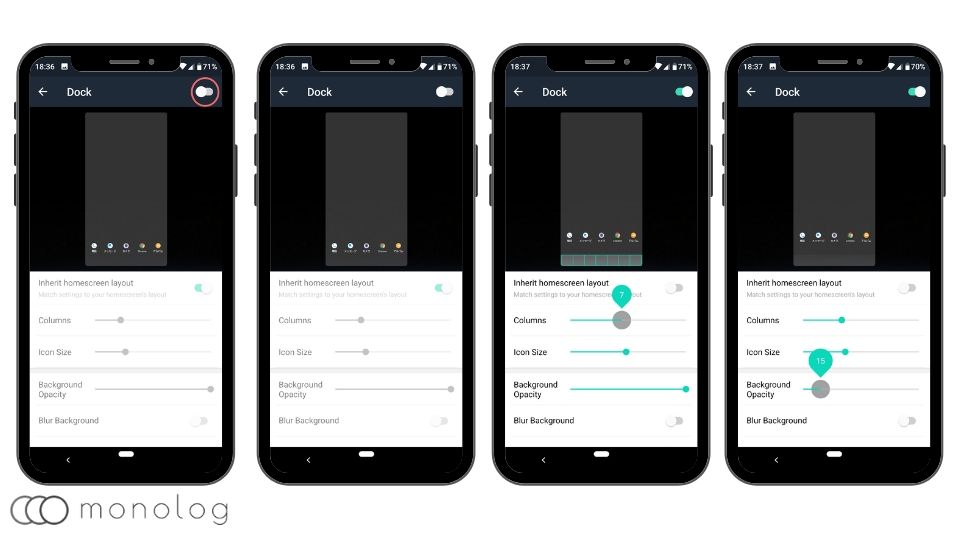
固定のメニューの「Dock」も数やアイコンのサイズの変更が可能で、最大12個まで増やす事ができます。
[Blackground Opacity]では「Dock」の枠の透明度を調節できるので、上の写真の一番右側の様に「Dock」の枠を完全に透明にすることで統一感を出すこともできる少し面白い設定です。
未読のカウント表示が出来る「Unread Badges」
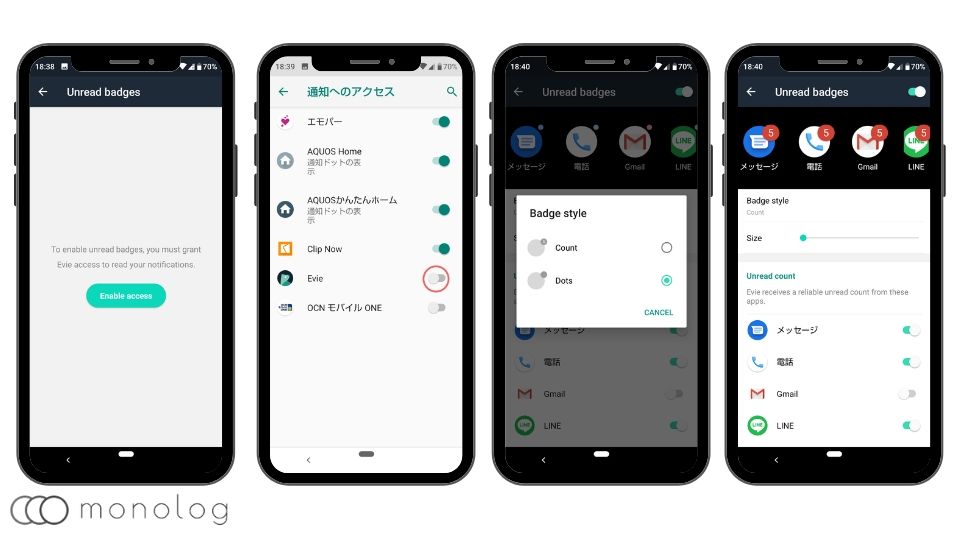
未読バッジを表記するのには有料版でないと使用することが出来ないホームアプリもありますが、「Evie Launcher」では「Unread Badges」の項目でドッド表記や未読数の表示の2種類から選ぶ事が可能です。
初回は「Unread Badges」を選択すると[Enable access]と表示されるので通知のアクセスの許可の設定をしましょう。
アクセスの許可をすることで[Badge style]のメニューから未読数の表示がでる[Count]とドット表記の[Dots]の2種類から選ぶ事ができます。
個人的には未読数のが表示されるので[Count]がおすすめです。
画面のOFFが簡単になる「Gestures」
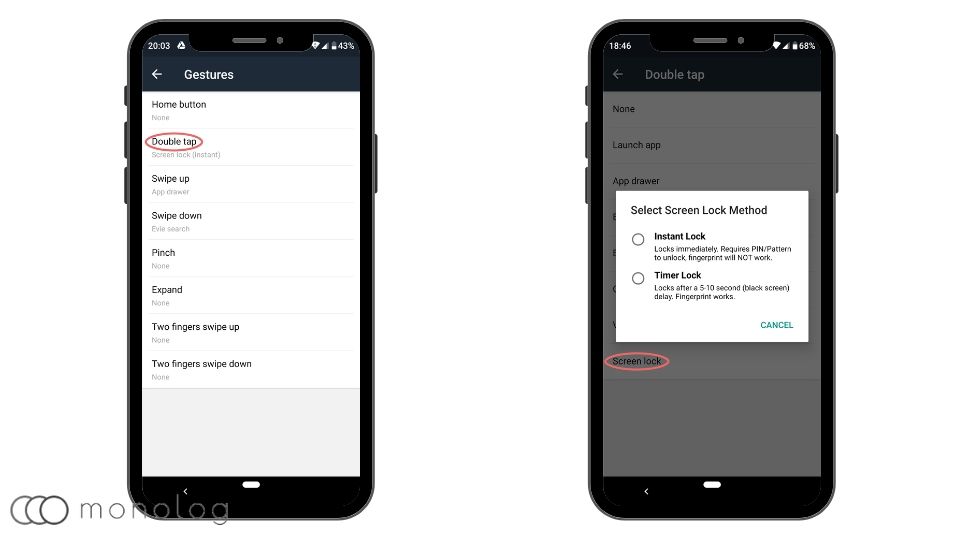
「Gestures」ではジェスチャーでのアプリ起動など様々な設定にする事が可能です。
特におすすめなのが[Double tap]で[Screen lock]の設定をする事!
機種にもよりますが、殆どの機種が電源ボタンを押す事で画面をOFFにしていると思います。
しかし、[Double tap]で[Screen lock]の設定をする事でホーム画面で2回タップするだけで画面をOFFにすることが可能になるので非常に便利です。
ちなみに画面点灯後に指紋認証によるロック解除が出来ない設定が[Instant Lock]、出来るのが[Timer Lock]になります。
表示方法や大きさも変えれる「App drawer」
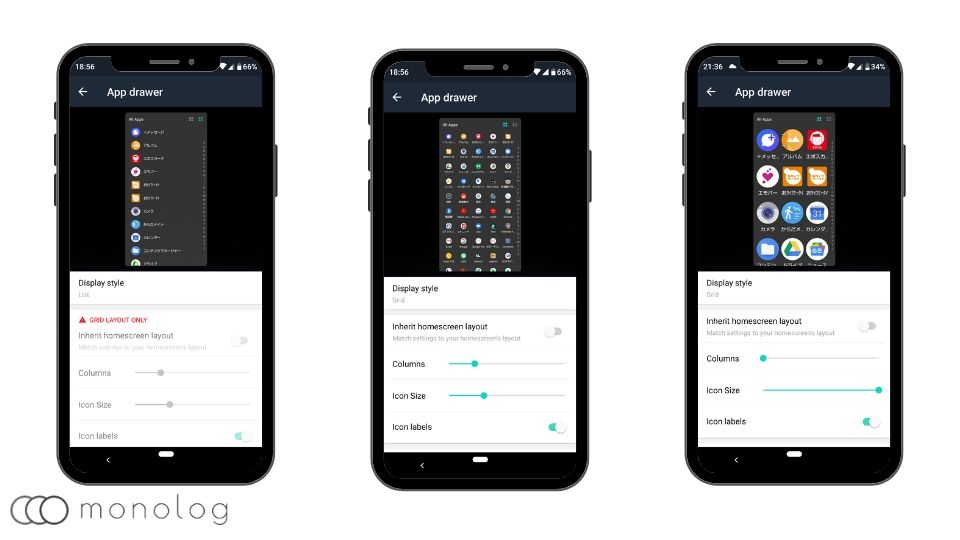
「App drawer」ではドロワーの表示方法やアイコンの大きさなどが変更可能です。
表示方法は[List]と[Grid]の2種類あります。
[List]ではアイコンのサイズや変更アプリ名を隠す事が出来ませんが、表示方法を[Grid]にする事で上の写真の様にドロワー内のアイコンも大きくする事も可能です。
検索エンジンも変更出来る「Search」
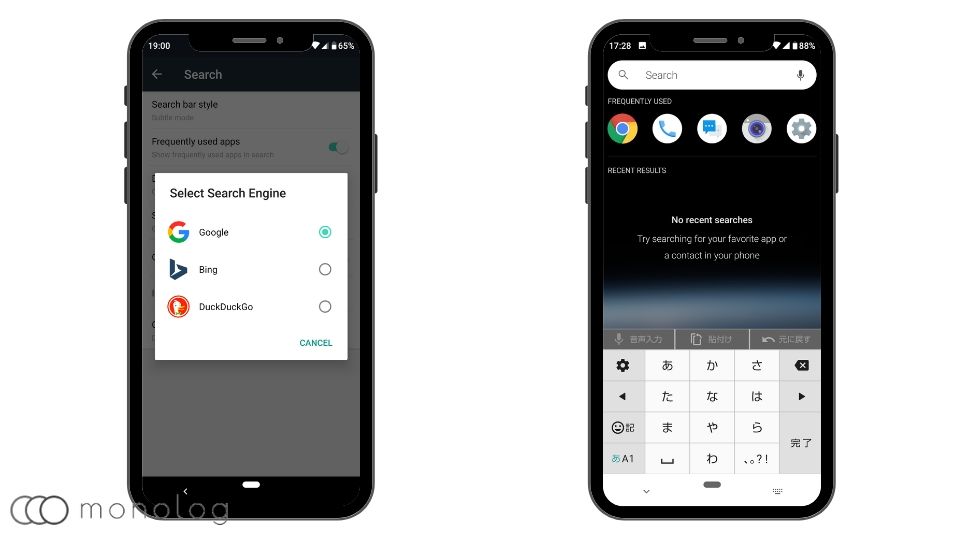
「Search」ではホーム画面で下にスワイプすることで出現する検索の検索エンジンの変更が出来ます。
基本はGoogleで良いと思いますがこちらはお好みで使いやすい検索エンジンに変更すると良いでしょう。
設定したアプリを非表示に出来る「Hide apps」
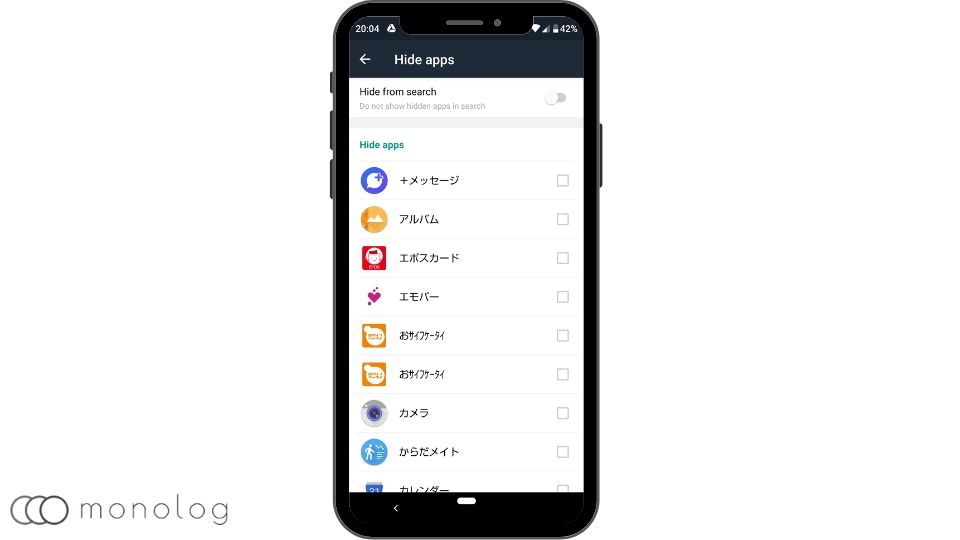
「Hide apps」では[Hide from search]をオンにすることで任意で設定したアプリを非表示にして隠すとこが出来ます。
使用する機会は少ないと思いますが、人に見られたくないアプリがある場合はここで設定する事でアプリを非表示にできます。
非表示にしたアプリはスマホ内から消えるわけではないので再度設定し直せば表示する事が可能です。
「Evie Launcher」のカスタマイズ例
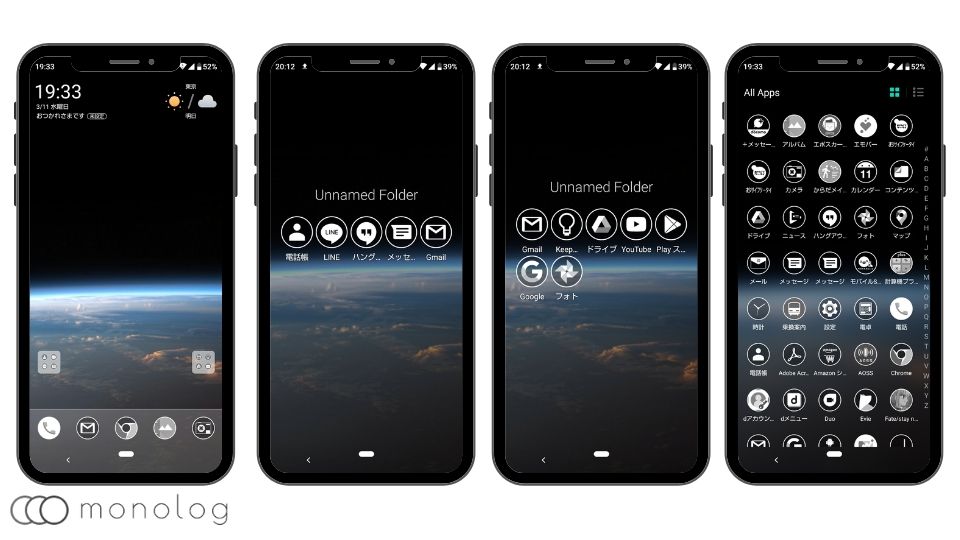
ホーム画面では最も使用頻度が高いアプリを「Dock」に置き、フォルダには連絡関連とGoogle関連の2つのみすることでシンプルにまとめてカスタマイズしました。
ホーム画面にまだまだ空きがあるのでウィジェットの配置はもう少し悩みそうですが、ひとまずは時計と天気が見れるウィジェットで落ち着いた感じです。
アイコンパックも変更することで全体的な統一感が出てスッキリ。
また、ドロワーにある電話やメールも「ショートカット」を使うことでスピーディーに使用できるのでデフォルトのホームアプリよりもストレスを感じにくいです。
未読バッジも連絡関連のフォルダでまとめているので、どのアプリに通知が来ているのかも把握しやすくなったので、カスタマイズをする際にバッジがつくアプリをまとめてしまうのは1つの良い手だと思います。
カスタマイズ中の変更画面も同時にプレビューされるので、何度もホーム画面に戻って確認する必要がない作りは素晴らしいです。
「Evie Launcher」の使い方まとめ
「Evie Launcher」は日本語の非対応なので分かりづらいと最初は思っていたのですが、作りが非常にシンプルで直感的にいじれてしまう優秀なホームアプリでした。
未読バッジ機能も無料で使用でき、未読数を表記する[Count]とドット表記の[Dots]の2種類から選ぶ事が出来るのも好印象。
アイコン長押しで使える「ショートカット」機能もとても便利なので一度は体験してもらいたいホームアプリです。